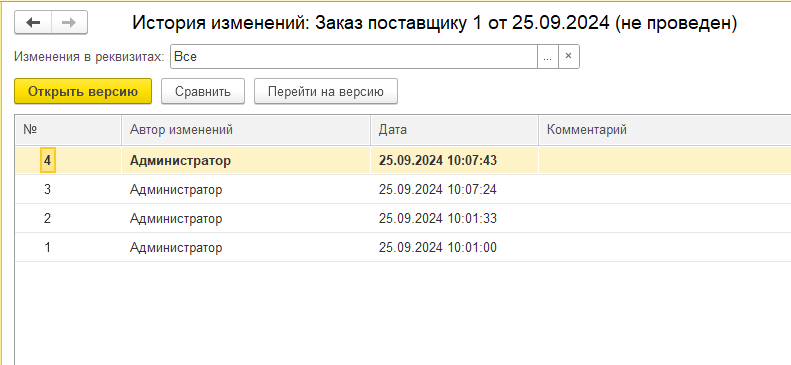Содержание
1. Изменение состава заказа в программе 1С:Управление нашей фирмой
2. История изменений в информационной базе в 1С:Предприятие.УНФ
В этой статье обсуждается процесс отмены товара в документе, а также рассматривается вопрос версионирования объектов информационной базы 1С УНФ.
1. Изменение состава заказа в программе 1С:Управление нашей фирмой
В случае, когда происходит отмена товара в заказе поставщика/клиента, по причине отсутствия товара или по причине отказа клиента от товара, в самом заказе можно внести корректировки в виде отмены. Такой функционал есть и в 1С УНФ. Отмененные строки не учитываются в итоговой сумме заказе, но остаются справочно, такую информацию в дальнейшем можно использовать для анализа, например, проанализировать какой товар у поставщика зачастую отменяется из-за дефектов.
Разберем на примере документа Заказ покупателя. Расположение: Раздел Продажи, подраздел Продажи, вкладка Заказы покупателей.
В табличной части нажимаем кнопку Изменить, в таком режиме можно отредактировать сразу несколько строк, далее выбираем Отменить строки в поле Что сделать, проставляем причину отмены и нажимаем кнопку Выполнить. После записи документа в отдельном окне ниже перенесутся все отмененные товары. Еще один способ отменить выбранный товар – это поставить флажок в табличной части товара у поля Отменен.
Товары, услуги
Для отмены всех неотгруженных товаров в заказе нажмите кнопку Заполнить и выберите команду Отменить неотгруженные строки. Это действие завершит работу с заказом, если дальнейшая отгрузка по нему не предполагается.
Заполнить
Для исследования причин исключения товаров из заказа можно воспользоваться отчетами:
· Анализ причин отмены заказов покупателей (расположение – раздел Закупки, подраздел Аналитика, вкладка Отчеты).
· Анализ причин отмены заказов поставщику (расположение – раздел Продажи, подраздел Аналитика, вкладка Отчеты).
2. История изменений в информационной базе в 1С:Предприятие.УНФ
В 1С есть функция по хранению историй изменений. Использование версионирования объектов в 1С способствует более эффективному управлению данными и повышает надежность и безопасность работы в системе. Пример преимуществ использования:
· Отслеживание изменений объектов.
· Восстановление предыдущих версий объектов.
· Историческая справка – люба версия объекта является справочным материалом.
· Управление конфликтами – при одновременной работе нескольких лиц с одним и тем же объектом.
Расположение: Раздел Настройки, подраздел Администрирование, вкладка Общие настройки, раздел История изменений, реквизит Хранить историю изменений.
История изменений
Для сохранения историй объектов нужно включить флажок на данном реквизите. При переходе по ссылке Настроить, система перемещает в отдельное окно по настройке хранения истории изменений. Данный журнал в плане настройки очень прост. Порядок действий:
1. Выбрать нужный справочник или документ, у которого нужно просматривать историю изменений.
2. Выбрать в какой момент информационная база должна записывать сохранение версии объекта. Если объектом является справочник, то система разрешает записывать только при записи. Если объектом был выбран документ, то система предложит сохранять версию либо При записи, либо При проведении.
3. Выбрать срок хранения версий, система сама предлагает временные промежутки по сохранению данных. Также стоит учитывать количество создаваемых документов в день, для лучшей работоспособности системы, иначе при большой нагрузке возникнут проблемы с длительным откликом системы.
Настройка хранения истории изменений
При необходимости можно также установить и настроить очистку системы от устаревших версий. Чтобы работала очистка, нужно установить флажок на реквизите Автоматически удалять устаревшие версии, затем перейти по ссылке Настроить расписание отредактировать расписание очистки системы. Можно установить любой временной промежуток очистки, например, сделать периодичность очистки раз в день, либо раз в неделю в конкретное время.
Есть еще одна удобная функция у данного раздела – это Количество и объем хранимых версий объектов. При переходе по ссылке, система открывает отчет, с помощью которого можно проанализировать размер данных, количество хранимых версий по типам объектов.
Очистка устаревших версий
Рассмотрим на примере как выглядит сохранение историй изменений в документе Заказ поставщику.
Для перехода к истории изменений в самом документе/справочнике, нужно нажать кнопку Еще, затем История изменений.
История изменений
Система открывает журнал историй изменений по данному документу.
Администратор
Как можно взаимодействовать с данными версиями:
· Можно открыть любую из старых версий документа (кнопка Открыть версию), посмотреть какие были исходные данные или какие изменения были внесены в данный документ.
· Перейти на версию – данная кнопка предлагает поменять исходную версия документа на любую из предложенных версий, для этого надо выделить нужную версию документа и нажать кнопку Перейти на версию.
· Сравнить – очень полезная функция при сравнении внесенных изменений в документ/справочник. Чтобы сравнить версии документов. Нужно выделить объекты для сравнения версий (можно выделить либо пару версий для сравнения, либо все), нажать кнопку Сравнить, система откроет отчет по изменениям объектов. В верхней части отчета указаны номер, дата версии и автор, что позволяет легко определить, кто несет ответственность за внесенные изменения. Удаленные записи в табличной части выделены красным цветом, а изменения реквизитов – синим. В завершение отчета предоставлена легенда, объясняющая изменения в документе.
Отчет по изменениям версий объектов
Специалист компании OOO "Кодерлайн"
Анастасия Осипова